


Win11带来了许多新功能和改进,其中包括一个名为“推荐的项目”的功能,它会向用户推荐各种应用程序、文件和网站。虽然这个功能可能对某些用户很有帮助,但有些用户可能不喜欢这种推荐,或者希望简化界面。如果您也想关闭 Windows 11 中的推荐的项目功能,不用担心,这只需要简单的几个步骤即可实现。在本文中,我们将向您介绍如何在 Windows 11 中关闭推荐的项目功能,让您的操作系统界面更加简洁和符合个人喜好。
具体方法如下:
1、开启开始菜单,点击【设置】,进入Win11设置页面。
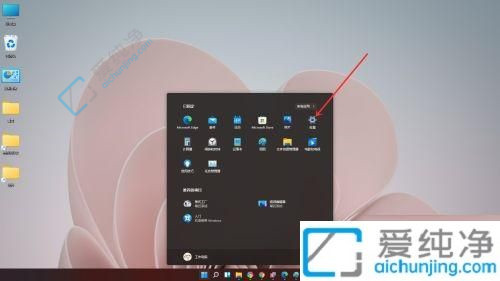
2、切入个性化界面,点击【开始】选项。
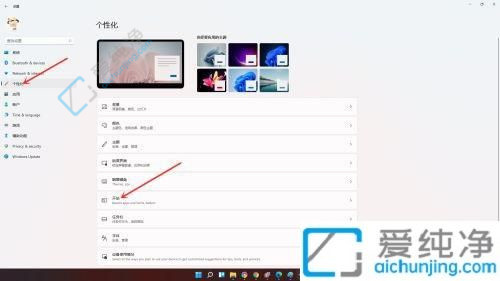
3、进入开始界面,关闭“最近添加的应用”显示选项。
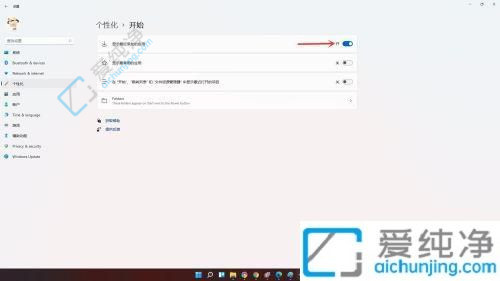
4、完成设置,关闭“最近添加的应用”。
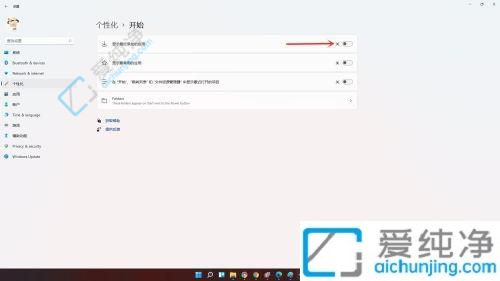
5、重新打开开始菜单,您将发现“推荐项目”已被成功关闭。
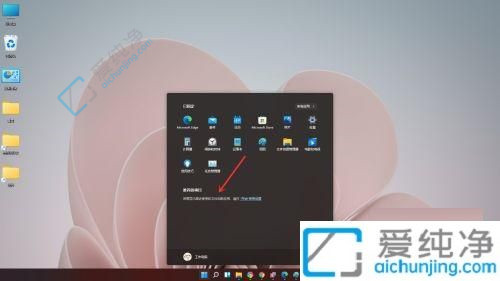
通过本文的指导,您已经学会了在 Windows 11 中关闭推荐的项目功能的方法。无论您是为了简化界面还是保持个人隐私,关闭推荐的项目功能都是一个简单而有效的操作。希望本文能够帮助您更好地定制您的 Windows 11 界面,让您的操作系统使用体验更加个性化和符合您的需求。
| 留言与评论(共有 条评论) |